Eizo FlexScan S2201W: Affichage de l’écran
Affichage de l’écran: Eizo FlexScan S2201W

Français
5
Réglage/AjustageInstallationAvant l’utilisation
Guide de dépannage
Affichage de l’écran
Appuyez sur pour mettre le moniteur sous tension.
1
Le voyant d’alimentation du moniteur s’éclaire en bleu.
Mettez le PC sous tension.
2
L’image affichée apparaît.
Lorsque vous mettez le moniteur et l’ordinateur sous tension pour la première fois avec le signal
analogique, la fonction de réglage automatique règle l’horloge, la phase et la position d’affichage
automatiquement.
Attention
• Mettez le moniteur et le PC hors tension lorsque vous ne les utilisez plus. L’alimentation du moniteur est
coupée en débranchant le cordon d’alimentation.
Réglage du volume du haut-parleur
Appuyez sur ou .
1
Ecran de réglage du volume du haut-parleur
L’écran de réglage du volume du haut-parleur apparaît.
Réglez le volume du haut-parleur à l’aide
2
de la touche ou .
Sélection du mode d’écran
FineContrast vous permet de sélectionner facilement le meilleur mode d’écran en fonction de l’application du moniteur.
Consultez le manuel d’utilisation sur le CD-ROM si vous désirez de plus amples détails sur FineContrast.
Mode FineContrast
Custom
Pour ajuster les réglages selon vos préférences.
(Personnaliser)
sRGB Adapté à la comparaison des couleurs des périphériques compatibles sRGB.
Text (Texte) Adapté à l’affichage de textes sur traitement de texte ou feuille de calcul.
Picture (Image) Adapté à l’affichage de photos ou d’images.
Movie (Cinéma) Adapté à la lecture d’images animées.
Appuyez sur .
1
Le mode FineContrast apparaît.
Nom du mode FineContrast
Affiche le mode
Appuyez de nouveau sur lorsque le mode
2
courant.
FineContrast est affiché.
Chaque fois que vous appuyez sur cette touche, le mode
change. (Consultez le tableau des modes FineContrast.)
Appuyez sur une fois le mode souhaité
3
sélectionné.
Le mode sélectionné est défini.
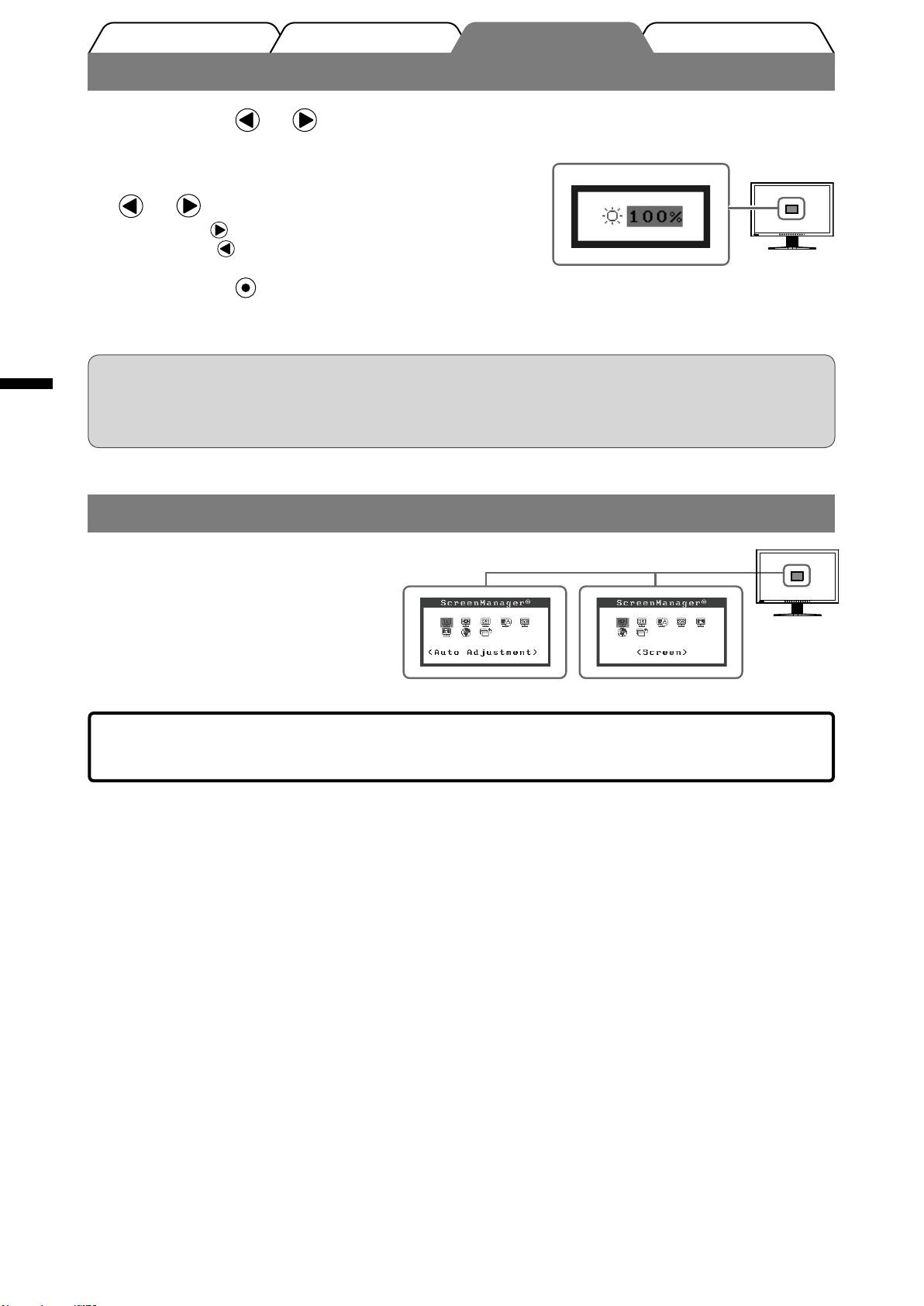
Français
6
Réglage/AjustageInstallationAvant l’utilisation
Guide de dépannage
Ajustage de la luminosité
Appuyez sur ou .
1
L’écran de réglage de la luminosité apparaît.
Ecran de réglage de la luminosité
Réglez la luminosité à l’aide de la touche
2
ou .
Appuyez sur pour augmenter la luminosité de
l’écran ou sur pour la diminuer.
Appuyez sur une fois la luminosité
3
souhaitée définie.
La luminosité spécifiée est enregistrée.
REMARQUE
• La luminosité de l’écran est réglée automatiquement à l’aide du capteur situé au bas du moniteur qui
détecte la luminosité ambiante grâce à la fonction BrightRegulator.
Pour obtenir plus de détails, consultez le Manuel d’utilisation inclus sur le CD-ROM.
Réglages/Ajustages avancés
Les ajustages avancés concernant l’écran ou
les couleurs et différents réglages sont
disponibles dans le menu Ajustage.
Consultez le manuel d’utilisation inclus sur le
CD-ROM si vous désirez de plus amples
détails sur chaque fonction d’ajustage.
Les réglages et ajustages de base sont terminés. Consultez le manuel d’utilisation sur le
CD-ROM si vous désirez de plus amples détails sur les Réglages/Ajustages avancés.
Menu de réglage
Avec une entrée de signal analogique Avec une entrée de signal numérique
Оглавление
- Controls and Functions
- Installation/storage of the monitor with EZ-UP stand
- Connecting Cables
- Displaying the Screen
- Adjusting Brightness
- No-Picture Problem
- Memo
- Bedienelemente und Funktionen
- Installation/Lagerung des Monitors mit EZ-UP-Fuß
- Kabel anschließen
- Anzeigemodus auswählen
- Bildschirmhelligkeit einstellen
- Problem: Kein Bild
- Memo
- Commandes et fonctions
- Installation/rangement du moniteur avec le pied EZ-UP
- Connexion des câbles
- Affichage de l’écran
- Problème de non-affichage d’images
- Memo
- Controles y funciones
- Instalación/almacenamiento del monitor con soporte EZ-UP
- Conexión de los cables
- Visualización de la pantalla
- Ajuste del brillo
- Si no se muestra ninguna imagen
- Memo
- Comandi e funzioni
- Installazione/conservazione del monitor con supporto EZ-UP
- Collegamento dei cavi
- Visualizzazione dello schermo
- Regolazione della luminosità
- Problema Nessuna immagine
- Memo
- Reglage och funktioner
- Installation/lagring av skärm med EZ-UP stativ
- Att ansluta kablarna
- Visa skärmen
- Ställa in skärmens ljusstyrka
- Ingen bild visas
- Memo
- Χειριστήρια και λειτουργίες
- Εγκατάσταση/φύλαξη της οθόνης με βάση EZ-UP
- Σύνδεση καλωδίων
- Εμφάνιση της οθόνης
- Ρύθμιση φωτεινότητας
- Πρόβλημα "Καθόλου εικόνα"
- Memo
- Средства управления и их назначение
- Установка/хранение монитора с подставкой EZ-UP
- Подключение кабелей
- Отображение экрана
- Настройка яркости экрана
- Отсутствует изображение на экране
- Memo
- 控制和功能
- 安装/存放带EZ-UP底座的显示器
- 连接电缆
- 显示屏幕
- 调整亮度
- 无图片的问题
- Memo

